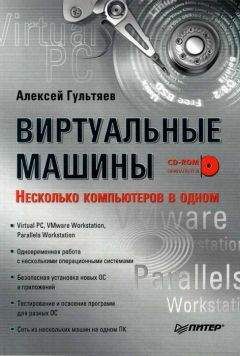Алексей Федорчук - Linux Mint и его Cinnamon. Очерки применителя
Скачивание начинается... Если скачивание не началось автоматически, пожалуйста нажмите на эту ссылку.
Жалоба
Напишите нам, и мы в срочном порядке примем меры.
Описание книги "Linux Mint и его Cinnamon. Очерки применителя"
Описание и краткое содержание "Linux Mint и его Cinnamon. Очерки применителя" читать бесплатно онлайн.
# ln -s ../linuxmint-alv/Mount_of_the_Rising_Sun.jpg \ default_background.jpg
Далее, с хост-системы же были перенесены настроечные файлы:
• мои конфиги для Zsh — ~/.zshrc и ~/.zshenv — в каталог /etc/zsh под именами newuser.zshrc.recommended и zshenv, соответственно;
• файла customize, описывающего доступные для UNC терминалы — в каталог path2/remaster-root/usr/lib/uck/customization-profiles/localized_cd/ (с тем же именем);
• файлов словаря для русского спеллинга в Komodo Edit (ru_RU.aff и ru_RU.dic) — в калалог path2/remaster-root/usr/lib/komodo-edit/mozilla/dictionaries.
И теперь оставалось только выйти из chroot-окружения и дождаться окончания сборки нового образа. Объём которого составил 1484 МБ — против 1478 МБ образа исходного. Но я и не ставил своей целью его уменьшение.
Получившийся образ был скопирован куда надо, получил нормальное имя alv-rebecca.02.iso и контрольную сумму командой
$ md5sum alv-rebecca.02.iso > alv-rebecca.02.md5
После этого образ подвергся проверке сначала в Live-режиме, а затем был установлен в виртуальной машине — проверять его на реальном железе мне в данный момент негде. Тем не менее, поскольку все предыдущие опыты такого рода заканчивались успешно, я решил поделиться своим образом с народом — вдруг кому пригодится. Так что скачать его можно с Яндекс.Диска.
Заключение
В заключение этого очерка скажу пару слов о том, зачем всё это делалось и делается — хотя, возможно, с этого следовало начать. Ибо вопрос этот возникает возникает довольно часто. Правда, я обычно отвечаю на него не вполне политкорректно:
Если вы не знаете, зачем это — значит, вам это не нужно.
Но можно попробовать ответить и иначе. Собирал я образы, разумеется, в первую очередь для себя, любимого, дабы иметь возможность устанавливать Mint с его Cinnamon в той комплектации, которая устраивает меня на 146%.
Во-вторых, с этого образа система будет устанавливаться на машины моих товарищей, не имеющих, по большей части, сложившихся предпочтений по части прикладного софта.
В-третьих, образ может быть использован для не совсем стандартных инсталляций, например, с подключением softRAID, что штатно его инсталлятором не поддерживается, на файловую систему Ext4 с отключённым журналирование (что до недавнего времени пропагандировалось Google как самое быстрое решение), для подключения существующего пула ZFS или создания нового.
В четвёртых, просто для экспериментов с дисковыми разделами и файловыми системами, в том числе и с относительно экзотическими, такими, как f2fs или nilfs2.
И, наконец, в-пятых и последних — этот образ может послужить основой для специализированных сборок под некоторые задачи, например, связанные с цифровой картографией.
Вместо заключения. Порядок действий при настройке
Обычно в заключении к книгам, подобных этой , принято писать общие слова о достоинствах предмета описания (а заодно и автора оного). Отступлю от этой традиции и довольно конкретно опишу, в каком порядке лучше всего выполнять манипуляции по настройке дистрибутива Mint и среды Cinnamon, опираясь на всё изложенное выше в этих очерках. Разумеется, здесь в конспективном виде приводится мой личный алгоритм действий — как всегда, не в качестве образца для подражания, а как напоминание о необходимости выработки алгоритма собственного.
Первое, что я делаю после установки почти любого дистрибутива, с почти любой рабочей средой (и Mint с его Cinnamon не исключение) — переименовываю стандартные подкаталоги в своём домашнем каталоге. Если устанавливать систему с русской локалью, по умолчанию список этих подкаталогов будет таким:
$ ls -1 ~/
Видео
Документы
Загрузки
Изображения
Музыка
Общедоступные
Рабочий стол
Шаблоны
Что, конечно же, соответствует пресловутому стандарту freedesktop.org . Но, по понятным причинам, крайне не удобно при работе в CLI. Зато легко исправляется такой командой:
$ LANG=C xdg-user-dirs-gtk-update --force
Вместо LANG=C можно указать LANG=POSIX или LANG=en_US , это одно и то же. И в любом случае за этим последует панель с запросом подтверждения: С ним следует согласиться, предварительно поставив «птицу» в боксике Don't ask methis again , чтобы в дальнейшем избежать повторения вопроса. После чего список подкаталогов в домашнем каталоге мгновенно приобретёт такой вид:
$ ls -1 ~/
Desktop/
Documents/
Downloads/
lost+found/
Music/
Pictures/
Public/
Templates/
Videos/
Который позвволяет более не задумываться о переключении раскладки клавиатуры во время навигации по файловой системе.
Следующие мои действия — создание комфортной среды обитания меня, любимого, что начинается с установки любимой оболочки Zsh:
$ apt install zsh
Затем копирование (с внешнего носителя или из сети, например, с Яндекс.диска) моих конфигов для неё в домашний каталог:
$ cp path2/{.zshrc,.zshenv} mytmp ~/
И, наконец, превращение Zsh в login shell:
$ chsh -s /bin/zsh
Как я уже гворил, в последнее время без выпадающего терминала я чувствую себя как без рук. И потому следующий шаг — установка оного:
$ apt install tilda
И внесение программы Tilda в список для Автозапуска в секции Параметры Ситемных настроек среды Cinnamon.
Раньше одним из первых моих действий по настройке среды была смена шрифтов интерфейса. Однако с появлением в Mint семейства гарнитур Notos оказалось, что в штатной теме оформления Cinnamon, именуемой Mint-X, меня в общем всё устраивает по умолчанию, а всякими частными украшательствами, типа подбора нескучных обоев и скринсейвером, я занимаюсь на досуге, под настроение.
А вот что для меня важно в среде обитания — это настройка клавиатуры, в которую для меня входят:
• включение привычных хоткеев для переключения между рабочими областями и управления окнами, в том числе их тайлингом;
• установка привычного варианта русской раскладки (Typewriter Legacy);
• выбор подходящих переключателей раскладки, клавиши Compose и некоторых других параметров совместимости.
Первоочередность установки языково-зависимых параметров клавиатуры вызвана тем, что обустройство в новой системе я почти всегда сочетаю с описанием этого процесса, которое выполняю на языке родных осин. И — в любимом текстовом редакторе, роль которого последнее время выполняет Komodo Edit, каковой устанавливается в это же время:
$ apt install komodo-edit komodo-edit-ru
И из внешнего источника в каталог ~/.komodoedit копируются необходимые конфиги и макросы. В том числе и словарные файлы для проверки русской орфографии, что требует предварительного подключения следующих репозиториев:
$ sudo add-apt-repository -y ppa:mystic-mirage/komodo-edit
$ sudo add-apt-repository -y ppa:andrew-crew-kuznetsov/crew
$ sudo apt update
Сочиняемые описания обычно нужно иллюстрировать скриншотами. А поскольку штатное средство для этого, имеющееся в Cinnamon, ниже всякой критики, то заодно устанавливается и соответствующий инструмент:
$ apt install shutter
Все эти вопросы были подробно рассмотрены в соответствующих очерках, и здесь я вдаваться в детализацию не буду.
Создав таким образом подходящую среду как для дальнейших действий, так и для их описания, можно заняться разборками с файловыми системами и системами размещения данных — в моём домашнем каталоге хранятся только файлв настроек приложений, рабочие данные я размещаю вне его.
Тут первое, что можно (если нужно) сделать — это отключить журналирование для файловой системы ext4, на которой у меня располагаются корень файловой иерархии и его ветвь ~/ (то есть, точнее, /home/alv ). Делается это такими командами:
$ sudo tune2fs -O ^has_journal /dev/sda1
$ sudo tune2fs -O ^has_journal /dev/sda2
А успех операции проверяется командой
$ sudo tune2fs -l /dev/sda# | grep journal
которая должна просто вернуть приглашение командной строки.
Вопрос о том, нужно ли отключать журналирование для ext4, я здесь обсуждать не буду — ответ на него каждый должен дать себе сам.
Далее возможны варианты в зависимости от того, что предполагается использовать для хранения данных — LVM, softRAID или ZFS. Первый случай ни к каким подготовительным действиям не обязывает — к созданию физических томов и их групп, а также логических групп и томов поверх них можно приступать сразу, с помощью соответствующих консольных утилит. Однако, если есть желание воспользоваться интегрирующей их графической оболочкой, сооветствующий пакет надо установить:
$ apt install system-config-lvm
Если для размещения данных был выбран softRAID, то пакет для работы с ним должен быть установлен в обязательном порядке, в стандартной установке Mint таковой отсутствует:
$ apt install mdadm
Больше всего телодвижений потребует использование ZFS. И тут проще всего начать с получения «бессрочных» административных прав:
$ sudo -i
После чего подключить нужный репозиторий и обновить кеш:
# add-apt-repository ppa:zfs-native/stable
# apt update
Затем построить дерево зависимостей:
# apt build-dep ubuntu-zfs
Далее — собрать пакеты поддержки:
# apt install ubuntu-zfs
И, наконец, загрузив модули, необходимые для работы ZFS:
Подписывайтесь на наши страницы в социальных сетях.
Будьте в курсе последних книжных новинок, комментируйте, обсуждайте. Мы ждём Вас!
Похожие книги на "Linux Mint и его Cinnamon. Очерки применителя"
Книги похожие на "Linux Mint и его Cinnamon. Очерки применителя" читать онлайн или скачать бесплатно полные версии.
Мы рекомендуем Вам зарегистрироваться либо войти на сайт под своим именем.
Отзывы о "Алексей Федорчук - Linux Mint и его Cinnamon. Очерки применителя"
Отзывы читателей о книге "Linux Mint и его Cinnamon. Очерки применителя", комментарии и мнения людей о произведении.